
Innehållsförteckning:
- Steg 1: Hårdvarukrav
- Steg 2: Programvarukrav
- Steg 3: Kort arbetsprincip
- Steg 4: Biblioteksinstallation
- Steg 5: Hardware Schematics and Hardware Assambly
- Steg 6: NodeMCU eller Mercury Droid System webbserver nätverksinställningar
- Steg 7: Inställningar för Mercury Droid Android
- Steg 8: Enkel videoinstruktion för installation av hela systemet (om det skulle uppstå några problem)
- Steg 9: Mercury Droid Android Application Play Store Link
- Steg 10: All källkod för Mercury Droid System
- Författare John Day [email protected].
- Public 2024-01-30 12:45.
- Senast ändrad 2025-01-23 15:11.



Introduktion
Mercury Droid är ett slags IoT (tingens internet) inbäddade system baserat på Mercury Droid Android Mobile Application. Som kan mäta och övervaka hemväderaktivitet. det är ett mycket billigt hemväderövervakningssystem, du behöver inte mer pengar för att bygga detta. Du behöver bara <= 10 $ för att bygga detta system. Vi vet att det finns många IoT -verktyg där ute som Blynk, Cayenne, ThingsSpeak etc. dessa verktyg är mycket enkla att använda för att fånga olika sensordata. Men i det här projektet kommer jag att visa dig hur du gör ditt eget IoT Home -väderövervakningssystem utan att använda några färdiga IoT -verktyg. Denna handledning ger dig full potential att bygga din egen hårdvara och programvara för ditt hem IoT -hemövervakningssystem. Så jag tillhandahåller all min källkod i det här projektet. det är för dig som använder och ändrar min kod och kan skapa ditt olika väderövervakningssystem för hem. Du kan också ladda ner min Mercury Droid Android -mobilapplikation från playstore som jag redan gav i detta projekt. Lycka till och låt oss vara redo att skapa.
Mercury Droid Android Mobile Application Ladda ner det:
play.google.com/store/apps/details?id=com.armavi.mercurydroidiot
Obs! Om du stöter på några problem med att konfigurera detta projekt ges hela instruktionsvideon i slutet av detta projekt
Steg 1: Hårdvarukrav
1. Nod MCU (ESP-8266) IoT Wifi-modul.
2. Sensor för mätning av temperatur och luftfuktighet i DHT-11
3. Powerbank för uppstart av Mercury Droid System
4. Några man-kvinnliga Jumper ware
5. En USB -kabel.
6. En Android -mobil.
Steg 2: Programvarukrav
1. Arduino IDE
2. Wifi Manager & DHT-11 Library (skärmdumpen ges i projektet för att installera wifi manager-biblioteket i ditt projekt).
3. Android Studio (det behövs, om du anpassade min Mercury Droid -applikationskod).
4. Mercury Droid Android Mobile Application.
Steg 3: Kort arbetsprincip
I detta projekt använder jag NodeMcu (ESP-8266) wifi IoT-modul. NodeMCU vaknar som en hjärna i detta Mercury Droid System. DHT11 temperatur- och luftfuktighetssensorn mäter realtidstemperatur och fuktighet i hemmet och skickar dem i NodeMCU. När NodeMCU får all DHT11 -sensordata konverterar den denna data till en "JSON" -sträng eller data och skickar dem till en webbserver. Nu läser Mercury Droid -mobilapplikationen denna JSON -data från NodeMCU -webbservern och visar denna data till dess användargränssnitt (användargränssnitt). Denna applikation har också en speciell funktion för att mäta värdet för höga temperaturer och jämföra det med användarens givna tröskelvärde. Som att om vår nuvarande hemtemperatur är 29*C men tröskelvärdet är lägre än 29*C ger appen dig en varning. Om tröskelvärdet är större än nuvarande hemtemperatur ger det dig ingen varning.
Steg 4: Biblioteksinstallation



Öppna din Arduino IDE och tryck på Sketch >> Inkludera bibliotek >> Hantera bibliotek
Skriv sedan "Wifi Manager" i fältet "Filtrera din sökning". Det visar dig wifi manager -biblioteket, tryck på rullgardinsmenyn och välj version av wifi manager och tryck på installera. Nu är det klart att installera.
Installera nu DHT -sensorbiblioteket på samma sätt som vi installerar wifi manager -biblioteket men valde "DHT -sensorbibliotek efter Adafruit -version" och välj önskad version och installera sedan. Men det rekommenderas att välja den senaste versionen av både DHT-11 och Wifi Manager-biblioteket.
Steg 5: Hardware Schematics and Hardware Assambly

DHT-11 Data Pin Ansluten till NodeMCU D5 pin
DHT-11 VCC Pin Ansluten till NodeMCU Vin pin
DHT-11 GND-pin Ansluten till NodeMCU GND-stiftet
Obs: NodeMCU RST (Återställ) -knappen återställer bara din konfiguration, NodeMCU FLASH -knappen Radera all din kod och konfiguration från den
efter att vi lyckats ansluta DHT-11 till NodeMcu är vi redo att konfigurera vår NodeMCU WebServer och Mercury Droid-applikation.
Steg 6: NodeMCU eller Mercury Droid System webbserver nätverksinställningar



Anslut nu din NodeMcu till PC och öppna Arduino IDE och ladda upp koden jag gav nedan i detta projekt. När du har laddat upp koden kopplar du bort din NodeMcu och ansluter den med strömbank med USB -kabel. Öppna nu wifi -inställningen för din mobil. Du ser att wifi skannar en enhet som heter "AutoConnectAP" som är ditt öppna NodeMCU -nätverk. Tryck nu på AutoConnectAP så kommer den automatiskt att anslutas.
efter anslutning till AutoConnectAP. Öppna din "MercuryDroid" Android -mobilapplikation. Jag har redan gett denna applikations playstore -länk i slutet av denna projekthandledning. Följ nu bilderna som jag gav nedan för att konfigurera MercuryDroid -webbservernätverk.
Obs! Kom ihåg din statiska IP för MercuryDroid -webbservern. Vilket är mycket viktigt att kommunicera med MercuryDroid Webserver. Som standard är den statiska IP: 192.168.0.107. om du vill ge önskad statisk IP måste du ändra den från kod Men under detta intervall 192.168.0.100-192.168.0.110 (rekommenderas)
Steg 7: Inställningar för Mercury Droid Android




efter att ha konfigurerat MercuryDroid Webserver-konfigurationen, koppla bort NodeMCU från Power Bank och vänta i 6-7 sekunder och anslut sedan din NodeMCU igen med powerbank och tryck på NodeMCU Reset (RST) -knappen två gånger. Låt oss nu börja konfigurera vårt MercuryDroid -program. Följ bara stegen i ovanstående bilder.
efter att ha lagt till IP -adress och tröskelvärde. Tryck på startservern så ser du att all DHT-11-sensorinformation visas i MercuryDroid-applikationen. Nu slutför vi vårt fullständiga projekt. Om du fyller något problem med att konfigurera din NodeMCU- eller MercuryDroid -server, se den här instruktionsvideon. Denna korta video är till stor hjälp för att enkelt konfigurera din MercuryDroid -server och applikation än den här artikeln.
Steg 8: Enkel videoinstruktion för installation av hela systemet (om det skulle uppstå några problem)


Denna korta video är till stor hjälp för att enkelt konfigurera din MercuryDroid -server och applikation än den här artikeln. följ bara stegen jag visade i den här videon
Steg 9: Mercury Droid Android Application Play Store Link
Detta är min utvecklade Android -applikation för Mercury Droid -system. du kan också ladda ner den från Play Store.
Play Store -länk till Mercury Droid Android Mobile Application ges nedan:
play.google.com/store/apps/details?id=com.armavi.mercurydroidiot
Steg 10: All källkod för Mercury Droid System
Mercury Droid System eller NodeMCU (ESP-8266MOD) Arduino IDE-kod:
github.com/avimallik/IoT-Home-weather-moni…
Mercury Droid Android -programkällkod för Android Studio:
github.com/avimallik/Mercury-Droid
all källkod anges i GitHub. gå till github och ladda ner den.
Det var mina fullständiga instruktioner om mycket billigt hemväderövervakningssystem med stöd för Android -applikationer. dessa instruktioner hjälper dig att bygga ditt alldeles egna IoT -relaterade system för väderövervakning i hemmet Hårdvara såväl som programvara
Tack och börja redo för skapandet)
>>>>>>>>>>>>>>>>>>>>> SLUTET >>>>>>>>>>>>>>>>>>>
Rekommenderad:
Smart Distributed IoT Weather Monitoring System Using NodeMCU: 11 steg

Smart Distributed IoT Weather Monitoring System Using NodeMCU: Ni kanske alla är medvetna om den traditionella väderstationen; men har du någonsin undrat hur det faktiskt fungerar? Eftersom den traditionella väderstationen är dyr och skrymmande är densiteten för dessa stationer per ytenhet mycket mindre vilket bidrar till
ET Smart Baby Monitoring System: 10 steg

ET Smart Baby Monitoring System: ET Smart Baby Monitoring System är ett system som syftar till att förenkla föräldrar eller vårdare som tar hand om spädbarn. Övervakningssystemet kommer att hålla koll på barnets temperatur och om det går utöver det normala skickas ett SMS till föräldrar eller bil
Arduino och Raspberry Pi Powered Pet Monitoring System: 19 steg (med bilder)

Arduino och Raspberry Pi Powered Pet Monitoring System: Nyligen under semestern insåg vi bristen på anslutning till vår pet Beagle. Efter en del undersökningar hittade vi produkter med en statisk kamera som gjorde det möjligt för en att övervaka och kommunicera med sitt husdjur. Dessa system hade vissa fördelar med
Smart Energy Monitoring System: 5 steg
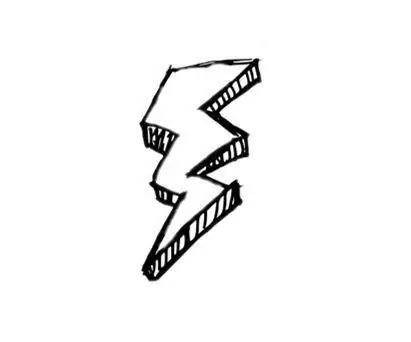
Smart Energy Monitoring System: I Kerala (Indien) övervakas och beräknas energiförbrukningen genom frekventa fältbesök av tekniker från el-/energiavdelningen för beräkning av energipris som är en tidskrävande uppgift eftersom det kommer att finnas tusentals hushåll
IoT Plant Monitoring System (med IBM IoT -plattform): 11 steg (med bilder)

IoT Plant Monitoring System (Med IBM IoT Platform): Översikt Plant Monitoring System (PMS) är en applikation byggd med individer som är i arbetarklassen med en grön tumme i åtanke. Idag är arbetande individer mer upptagna än någonsin; utveckla sin karriär och hantera sin ekonomi.
